利用PS滤镜及图案工具快速将人物转为素描画效果
作者转素描的方法跟常用的方法有很大不同,用到的图层和滤镜多很多,同时还加入了一些纹理图案,出来的效果更加细腻。
原图
最终效果
1、打开原图素材大图,复制图片图层并且去色,并转为智能对象。执行滤镜的时候把前背景色设置为黑色,背景色设置为白色。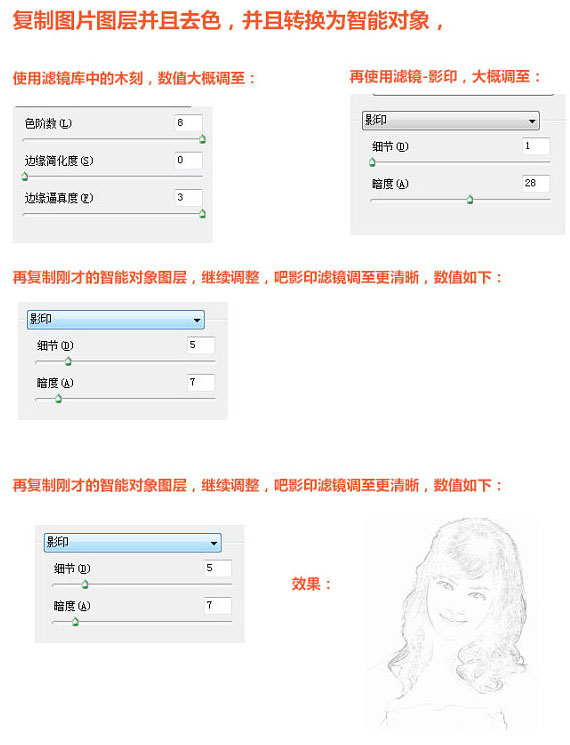
2、复制图层,再执行如下滤镜。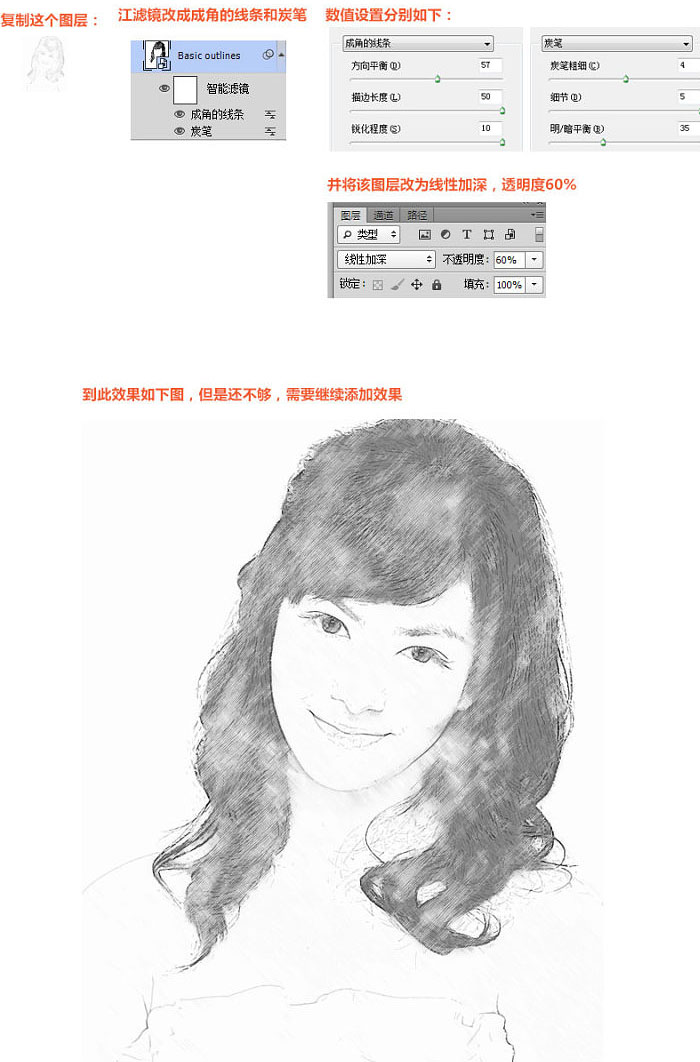
3、复制最开始的图片图层,去色放到图层最顶上。

4、载入图案,点这里下载。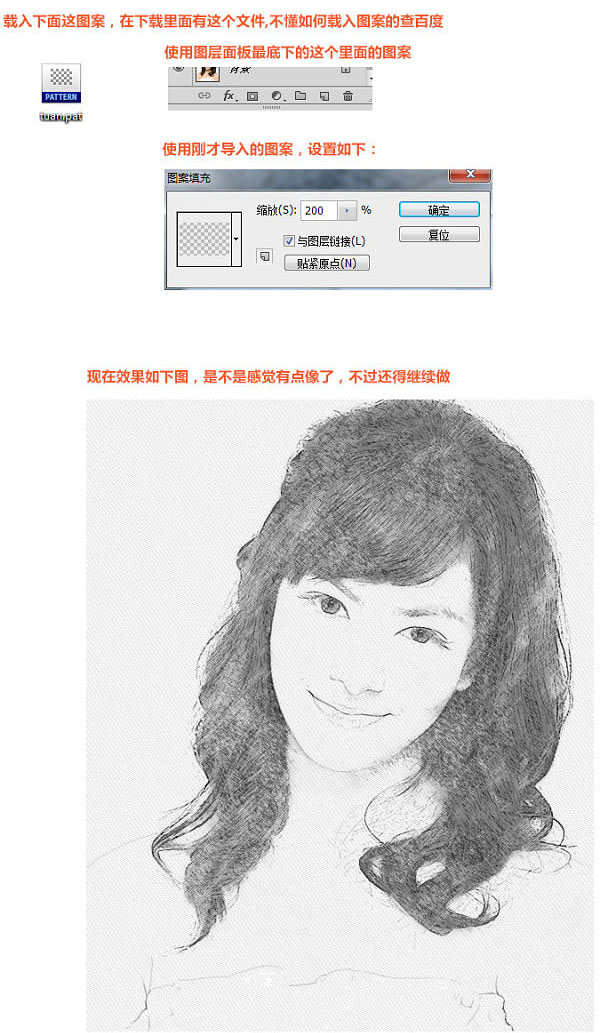
5、还是将最底下的原图复制出来调至黑白色,转换智能对象,使用阈值,参数调整如下。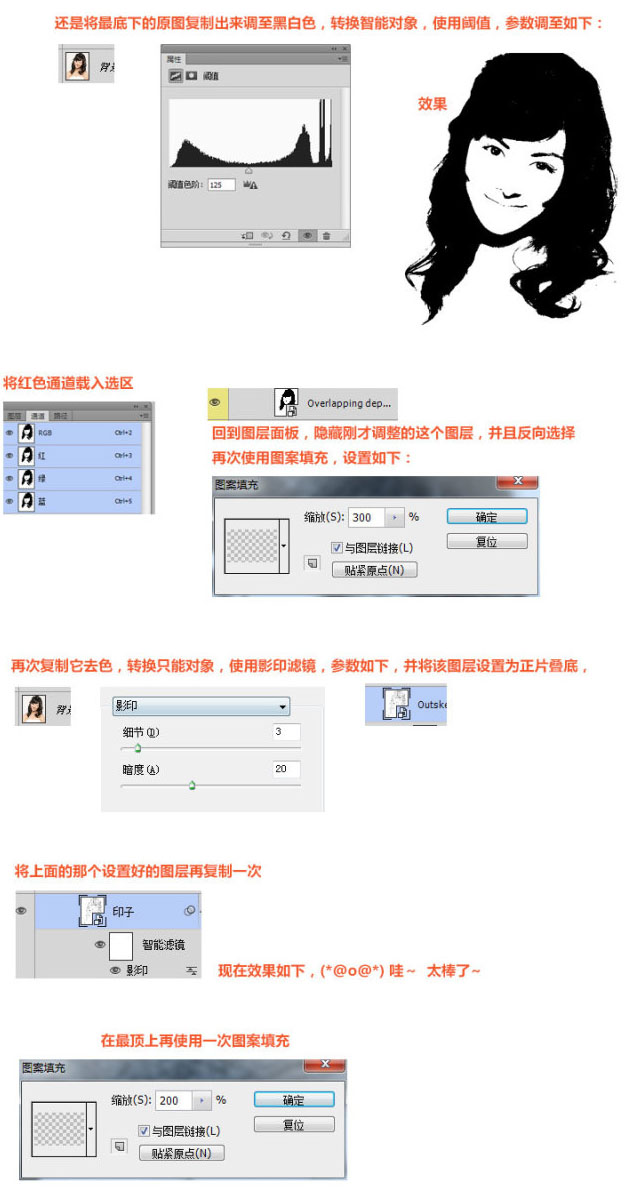
最终效果:
-

Photoshop利用调整与滤镜将树林图片加上唯美的晨曦透射光束
2022-09-02 3
-

Photoshop利用滤镜及调色工具将人物转为细腻的素描效果
2022-09-02 6
-

PS怎么将日本动漫人物制作成大头效果的表情?
2022-09-02 7
-

三大修图神技 Photoshop给人物肖像后期高端精修磨皮教程
2022-09-02 6
-

PS去掉旅游照片中多余的人物
2022-09-02 7
-

Photoshop调制出唯美的暗调秋季色树林人物图片
2022-09-02 1
-

Photoshop后期调出冷暖色风格的人物宣传海报
2022-09-02 2
-

PS给人物进行磨皮教程
2022-09-02 3
-

photoshop利用滤镜打造出小清新镜头光晕照片
2022-09-02 3
-

Photoshop简单几步给人物换脸
2022-09-02 4
-

PS利用钢笔和蒙版快速抠出多发丝的人物及更换背景
2022-09-02 6
-

PS利用滤镜快速制作3D凸出人像效果
2022-09-02 7
-

Photoshop将人物图片转为古典国画效果
2022-09-02 5
-

PS利用滤镜将风景图片转为动画片场景效果
2022-09-02 5
-

PS为人物替换一件好看的衣服
2022-09-02 3
-

Photoshop将夏季树林人物图片打造甜美的青黄色
2022-09-02 7
-

Photoshop调制出唯美的暗红色密林人物图片
2022-09-02 5
-

PS去除人物脸上的痣或者斑
2022-09-02 3
-

Photoshop将树林人物图片打造出唯美的夏季青蓝色
2022-09-02 4
-

Photoshop打造出梦幻的秋季蓝黄色草地上人物图片
2022-09-02 2
-

PS对暗黄肤色人物照片进行美白
2022-09-02 1